win10查看硬盤型號,在使用電腦的日常操作中,有時候我們需要了解電腦硬盤的型號信息,了解硬盤的型號可以幫助我們更好地了解硬盤的性能和規格,方便我們進行硬件升級或者故障排查。而在Windows 10係統中,查看硬盤型號是一項相對簡單的任務。通過幾個簡單的步驟,我們就能夠輕鬆地獲取到硬盤的型號信息。接下來讓我們一起來看看如何在Windows 10係統中查看電腦硬盤的型號吧!
具體方法:
1.
鼠標右擊“我的電腦”,在下拉框中選項“屬性”圖標。如圖所示
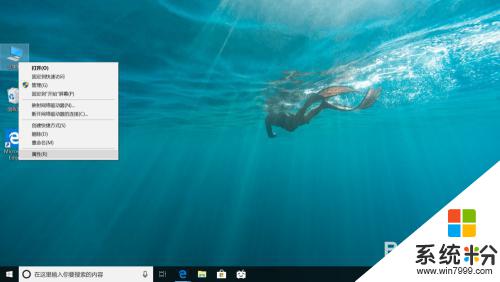
2.在打開的係統界麵中,點擊進入“設備管理器”圖標。如圖所示
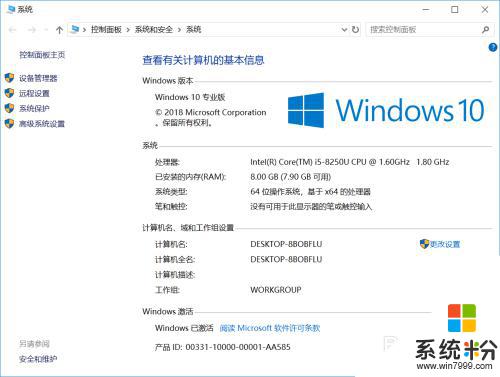
3.進入後,點擊展開“磁盤驅動器”選項。如圖所示
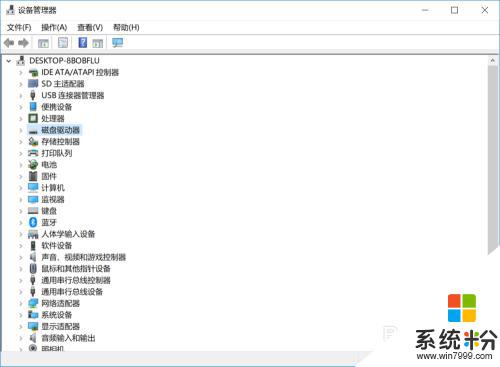
4.在展開選項下,下麵就是電腦硬盤的大小型號信息了
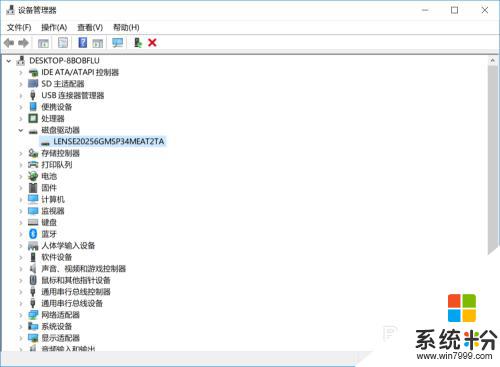
以上是Win10查看硬盤型號的全部內容,如果您遇到相同的問題,請參考本文中介紹的步驟進行修複,希望本文能對您有所幫助。
win10相關教程